Windows 11/10 бавен след актуализиране
Microsoft наскоро започна да налага нова актуализация, която автоматично актуализира стария (наследен) Edge до новия (Chromium) Edge без никаква намеса на потребителя. Ако обаче след като инсталирате този Edge или която и да е друга актуализация на Windows(Windows Update) и изпитате бавно зареждане в Windows 11/10 , както и като цяло бавен компютър(slow PC) , тогава тази публикация ще ви помогне. В тази публикация ще предоставим решенията, които можете да опитате да смекчите този проблем.
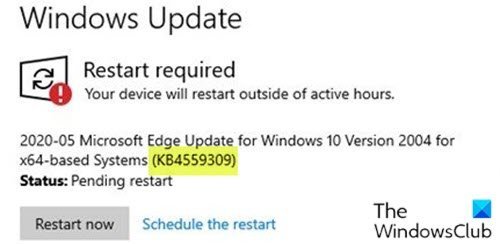
В зависимост от текущата ви версия на Windows ще получите KB4559309 , KB4541301 или KB4541302 . Разликата между нормалната кумулативна актуализация и актуализацията на Edge е, че последната е автоматична актуализация и ще бъде принудена на вашата система.
Според докладите на потребителите на компютър, Windows 10 KB4559309 (актуализация на Edge)(KB4559309 (Edge update)) специално може да направи някои компютри с Windows 10 забележимо бавни.
Windows 11/10 бавен след актуализиране
Ако се сблъскате с този проблем с бавен Windows след актуализация(Windows slow after update) , можете да опитате нашите препоръчани решения в представения по-долу ред, за да разрешите проблема.
- Деинсталирайте наскоро инсталираната актуализация(Update) и скрийте проблемната актуализация(Update)
- Извършете възстановяване на системата(Perform System Restore) и блокирайте актуализацията
- Нулиране на Windows 11/10
- Актуализирайте фърмуера и BIOS.
Нека да разгледаме описанието на процеса по отношение на всяко от изброените решения.
1] Деинсталирайте(Uninstall) наскоро инсталираната актуализация(Update) и скрийте проблемната актуализация(Update)
Това решение изисква да деинсталирате проблемната актуализация(to uninstall the problematic update) и след това да блокирате актуализацията от Windows Update , за да предотвратите повторното изтегляне и повторно инсталиране на битовете на вашето устройство.
Може да не успеете да деинсталирате актуализацията KB4559309 и опитите ви ще се провалят със съобщението за грешка по-долу.
Update is required and cannot be uninstalled.
В този случай продължете със следващото решение.
2] Извършете възстановяване на системата(Perform System Restore) и блокирайте актуализацията на Edge
За да разрешите проблема, това решение изисква да извършите възстановяване на системата(System Restore)(perform a System Restore) и след това да блокирате актуализацията на Edge с помощта на Edge Blocker Toolkit(block the Edge update using the Edge Blocker Toolkit) или да блокирате автоматичното инсталиране на Edge на вашия компютър с Windows 10 чрез хак на системния регистър(block Edge from automatically installing on your Windows 10 computer via a registry hack) .
След като блокирате Edge Update , можете ръчно да изтеглите и инсталирате Edge(manually download and install Edge) на вашето устройство с Windows 10.
3] Нулиране на Windows 11/10
Това решение просто изисква от вас да извършите нов старт, ремонт на надстройка на място,(Fresh Start, In-place upgrade repair) за да нулирате всеки компонент на Windows . Освен това, ако използвате версията на Windows 11/10 , има тази опция, можете да опитате Cloud Reset(try Cloud Reset) .
4] Актуализирайте фърмуера и BIOS
В този момент, ако все още изпитвате проблем, след като сте успели да инсталирате новия Edge на вашето устройство с Windows , тогава можете да опитате да актуализирате BIOS(updating the BIOS) и фърмуера на вашата система.
Any of these solutions should work for you!
Related posts
Как да деактивирате предпазните мерки за актуализации на функции в Windows 10
Какво е пакет за активиране в Windows 10
Поправете грешка в Windows Update 0x80070422 в Windows 10
Поправете грешка в Windows Update 0x8e5e03fa в Windows 10
Имаме проблеми с рестартирането, за да завършим инсталацията 0x8024a11a 0x8024a112
Трябва ли да инсталирам допълнителни актуализации за качество в Windows 11/10?
Къде да намерите и как да прочетете регистрационния файл на Windows Update в Windows 11/10
Поправете грешка на Windows Update 0x800f0989 в Windows 11/10
Поправете грешка в Windows Update 0x80070659
Промяна на кеш устройството за оптимизиране на доставката за актуализации на Windows
Как да поправите грешка в Windows Update 0x80240061
Поправете кодове за грешка при надграждане на Windows 0XC190010d и 0XC190010a
Изключете защитата на целостта на паметта, за да продължите да актуализирате Windows 11/10
Как да поправите грешка в Windows Update 0xc1900201
Не можахме да завършим актуализациите, отмяна на промените [поправено]
Можете ли да инсталирате Windows Updates в безопасен режим в Windows 11/10?
Нови функции в Windows 10 версия 20H2 Актуализация от октомври 2020 г
Обяснение на Cadence за обслужване на актуализация на Windows 10
Най-добри практики за подобряване на времето за инсталиране на Windows Update
Поправете грешка 0x80072efe в Windows 10 Update Assistant
